¿Qué es word 2010?
Microsoft Word 2010 es un procesador de palabras que nos permite crear, modificar e imprimir diferentes tipos de textos como cartas, libros, volantes, faxes, etc. A diferencia de las máquinas de escribir, si te equivocas, puedes corregir el documento cuantas veces quieras antes de pasarlo al papel
¿quieres saber como se instala word 2010?
checa este video aqui para saber como descargar word 2010: https://www.youtube.com/watch?v=wbpfdL7bcBQ
¿cómo abrir word 2010?
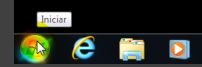 Vamos a comenzar primero por abrir el programa Word desde nuestro equipo. Nos dirigimos al botón Iniciar, en la esquina inferior izquierda.
Vamos a comenzar primero por abrir el programa Word desde nuestro equipo. Nos dirigimos al botón Iniciar, en la esquina inferior izquierda.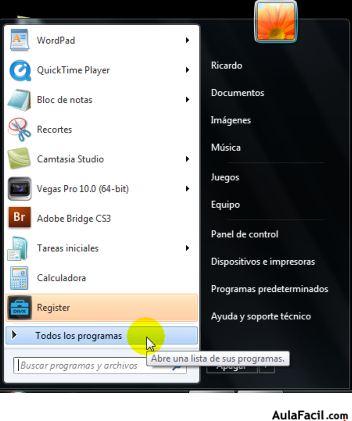
Hacemos clic y veremos que nos despliega un Menú con dos columnas.
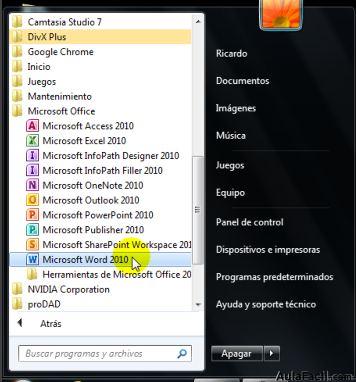 Si nos posicionamos durante unos segundos en Todos los programas, o hacemos simplemente click allí, veremos que nos abre una nueva columna en el que buscaremos luego la carpeta correspondiente al Paquete de Microsoft Office 2010.
Si nos posicionamos durante unos segundos en Todos los programas, o hacemos simplemente click allí, veremos que nos abre una nueva columna en el que buscaremos luego la carpeta correspondiente al Paquete de Microsoft Office 2010.Haciendo nuevamente click allí nos abrirá todo lo que esta carpeta contiene. Ahora hacemos click en Microsoft 2010para abrir el programa.
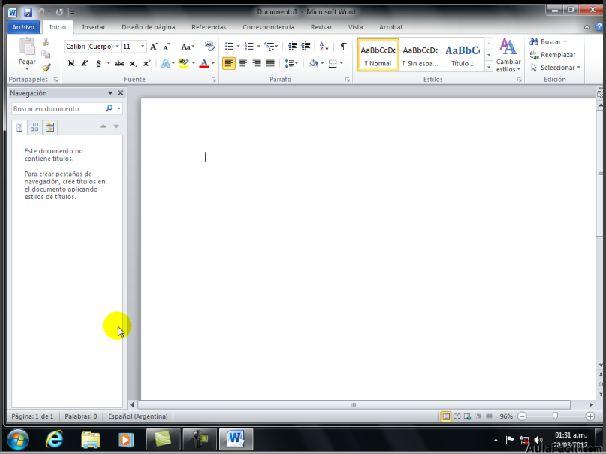
Luego describiremos la interfaz de Word pero para terminar con esta Lección veremos que trabajar con la ventana del programa en Windows 7 nos resulta fácil de usar las funciones de los botones correspondientes a Minimizar a Barra de Inicio, Cambiar tamaño y Cerrar programa.
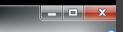
Para Minimizar, y siempre que nos encontremos con un solo Documento abierto, el mismo se puede hacer desde el botón correspondiente o haciendo click en la zona de Inicio en Windows.
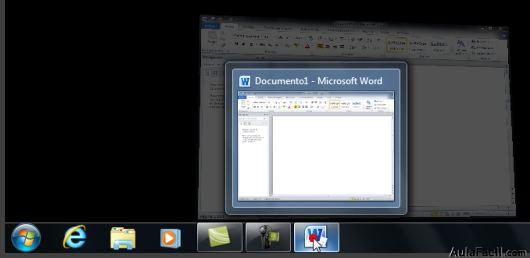
 Para cambiar alternativamente de tamaño lo haremos desde el botón Minimizar/Maximizar o arrastrando la ventana hacia el borde superior, hasta que nos muestre una marca o efecto de onda expansiva,
Para cambiar alternativamente de tamaño lo haremos desde el botón Minimizar/Maximizar o arrastrando la ventana hacia el borde superior, hasta que nos muestre una marca o efecto de onda expansiva,
Al soltar veremos que esta se maximiza nuevamente. También podemos Minimizarla con solo hacer clic en la misma zona de la Barra superior y arrastrar hacia abajo.
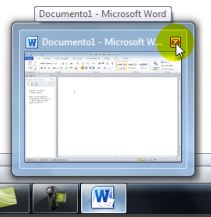
El botón cerrar por otra parte lo encontraremos como es natural junto a los otros botones e igualmente al desplegar la miniatura en la zona de Inicio de Windows.
Interfaz de word 2010
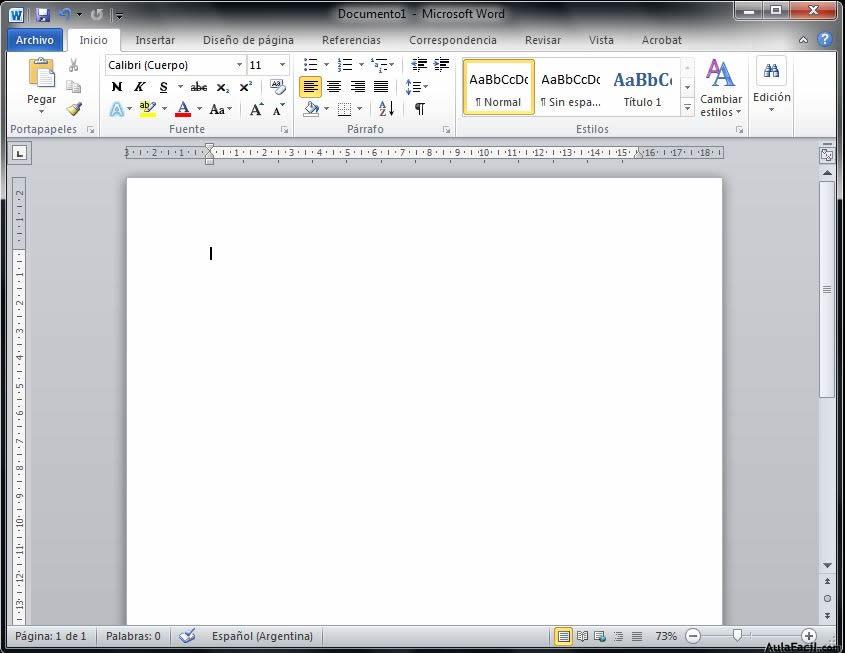
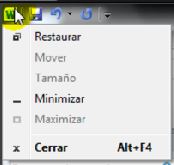 La Interfaz de Word consta de una Barra superior donde encontraremos hacia la izquierda una zona de Acceso rápido, allí tenemos el botón de Word para las funciones que vimos anteriormente.
La Interfaz de Word consta de una Barra superior donde encontraremos hacia la izquierda una zona de Acceso rápido, allí tenemos el botón de Word para las funciones que vimos anteriormente.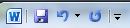 Y separados con una pequeña línea vemos las funciones que vienen por defecto como Guardar y Deshacer o Rehacer.
Y separados con una pequeña línea vemos las funciones que vienen por defecto como Guardar y Deshacer o Rehacer.
También nos encontraremos con otra línea divisoria y un triángulo invertido que nos permitirá incorporar más funciones a esta zona de Acceso.
Hacia el centro veremos el Título del documento actual y hacia la derecha los botones que describimos en la Lección anterior.
Por debajo tendremos una Barra o Cinta de Herramientas y Funciones dividas cada una por diferentes Pestañas. La pestaña Archivo estará siempre resaltada en color azul.

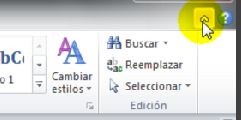
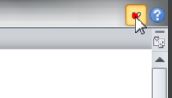 Encontraremos al final un botón que nos permitirá habilitar o des habilitar esta Barra o Cinta con Pestañas para ampliar nuestra área de trabajo u Hoja en la que estemos trabajando.
Encontraremos al final un botón que nos permitirá habilitar o des habilitar esta Barra o Cinta con Pestañas para ampliar nuestra área de trabajo u Hoja en la que estemos trabajando.
Hacia la derecha nos encontraremos por un lado con un botón de mucha utilidad que nos permite Mostrar u Ocultar Regla. Presionando alternativamente en este botón podremos activar aquella.
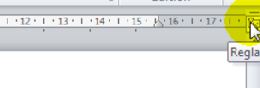
Por debajo encontraremos los botones de desplazamiento tanto en la Hoja como por el Documento cuando posea más de una hoja.

Finalmente encontramos la Barra Inferior, que hacia la izquierda veremos lazona de Estado, que indicará información sobre el documento y el idioma empleado por el diccionario, y hacia la derecha una zona de Vista, con distintos botones y la herramienta Zoom, que nos permitirá agrandar o disminuir la vista de la Hoja.

Menú Archivo-Guardar
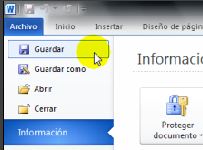 Cuando iniciamos Word siempre nos crea un Documento en blanco. Este documento aún sin haber realizado nada puede ser guardado en nuestro equipo.
Cuando iniciamos Word siempre nos crea un Documento en blanco. Este documento aún sin haber realizado nada puede ser guardado en nuestro equipo.
Ya que lo que haremos con este documento es confeccionar un Curriculum, vamos a ir al Menú Archivo y seleccionaremos la opción Guardar o Guardar como.
Nos aparece el cuadro Guardar.
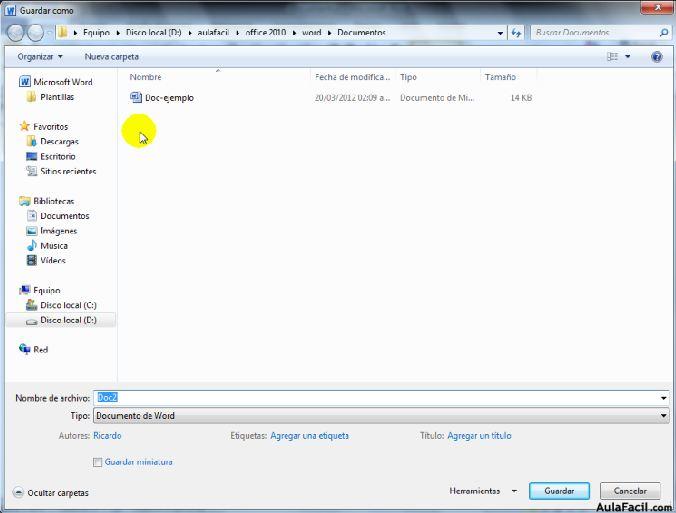
Para ser breve con la descripción del mismo veremos que arriba encontraremos la ruta del último documento guardado, desde el equipo en general, el disco duro donde se encuentra y las carpetas y subcarpetas creadas anteriormente.

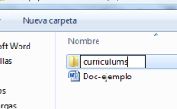 En caso de querer crear una carpeta, simplemente hacemos click en el botónNueva carpeta y le asignamos un nombre.
En caso de querer crear una carpeta, simplemente hacemos click en el botónNueva carpeta y le asignamos un nombre.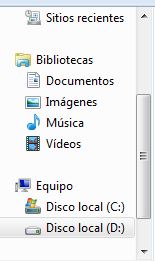 Una vez creada, hacemos doble click para entrar en ella o simplemente pulsando en Enter cuando esté seleccionada.
Una vez creada, hacemos doble click para entrar en ella o simplemente pulsando en Enter cuando esté seleccionada.
En el centro del cuadro veremos hacia la izquierda, la columna para ubicar opciones de carpetas y discos del equipo, en caso que quisiésemos guardarla en otro lugar.
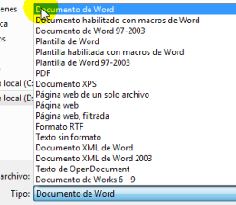 En el campo Nombre del archivo colocaremos uno apropiado a lo que estamos realizando, para este caso, currículo. Para el caso de Tipo, al hacer click sobre la barra desplegaremos todas las opciones en las que se puede guardar el documento.
En el campo Nombre del archivo colocaremos uno apropiado a lo que estamos realizando, para este caso, currículo. Para el caso de Tipo, al hacer click sobre la barra desplegaremos todas las opciones en las que se puede guardar el documento.
Naturalmente nos indicará por defecto Documento de Word.
Finalmente veremos otras opciones como Autor, Etiquetas o Título que servirán para dar información adicional sobre el documento. Con solo hacer click en cada ítem veremos que nos permite hacer cambios.

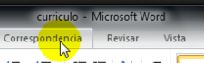 Como opciones principales hemos descrito algunas pero el cuadro nos permite otras que veremos llegado el caso.
Como opciones principales hemos descrito algunas pero el cuadro nos permite otras que veremos llegado el caso.
Ahora solo nos resta hacer click en el botón Guardar y los cambios se verán luego reflejado en la zona de Títulos de la Barra superior.
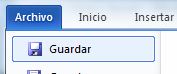 Ahora ingresaremos los datos del Curriculum y posteriormente iremos al Menú Archivo y seleccionaremos Guardar, así de esta forma nos aseguraremos que ante cada cambio estos queden debidamente guardados.
Ahora ingresaremos los datos del Curriculum y posteriormente iremos al Menú Archivo y seleccionaremos Guardar, así de esta forma nos aseguraremos que ante cada cambio estos queden debidamente guardados. Nota: también podremos hacerlo pulsando el ícono en la Barra de Acceso directo de forma más rápida.
Nota: también podremos hacerlo pulsando el ícono en la Barra de Acceso directo de forma más rápida.Menú Archivo-Abrir
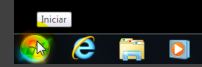 Vamos a ejecutar nuevamente el Programa. Esta vez vemos que al ir al botón Iniciar, nos encontraremos con el programa en la columna principal.
Vamos a ejecutar nuevamente el Programa. Esta vez vemos que al ir al botón Iniciar, nos encontraremos con el programa en la columna principal.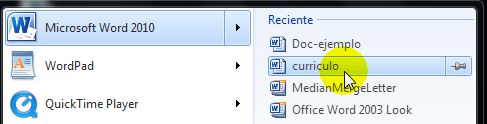
Esto sucede cuando el mismo ha sido utilizado recientemente y Windows facilita su ubicación, e incluso, nos muestra los documentos editados recientemente, de forma que al pulsar allí nos abriría el documento seleccionado. Sin embargo vamos a abrir directamente el programa pulsando en la columna principal Microsoft Word 2010.
Una vez hecho esto, si nos dirigimos al Menú Archivo veremos que aparece la opción Reciente y allí nos muestra los últimos documentos sobre los que trabajamos.
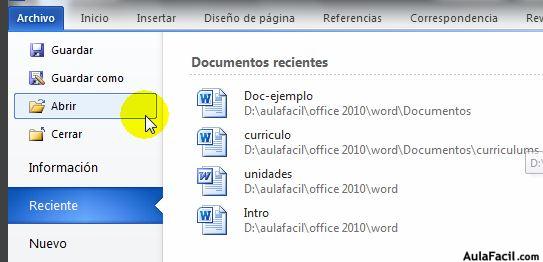
En este caso prescindimos también de esta opción y seleccionamos Abrir. Allí buscaremos la ruta de acceso al documento valiéndonos de las opciones de carpetas de la columna izquierda.
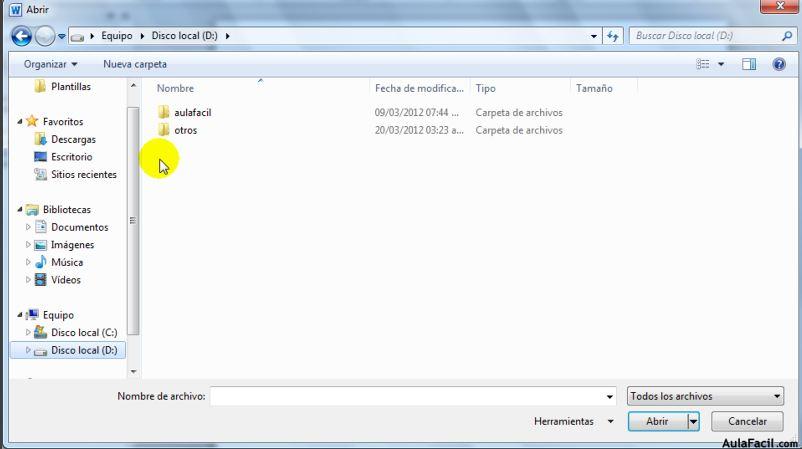
Podremos también restringir la búsqueda a determinados tipos de archivo, en este caso, solo a los documentos de Word, ya que se pueden ver archivos realizados con otra extensión. Esto lo hacemos desde el menú desplegable que se encuentra encima de los botones Abrir y Cancelar.
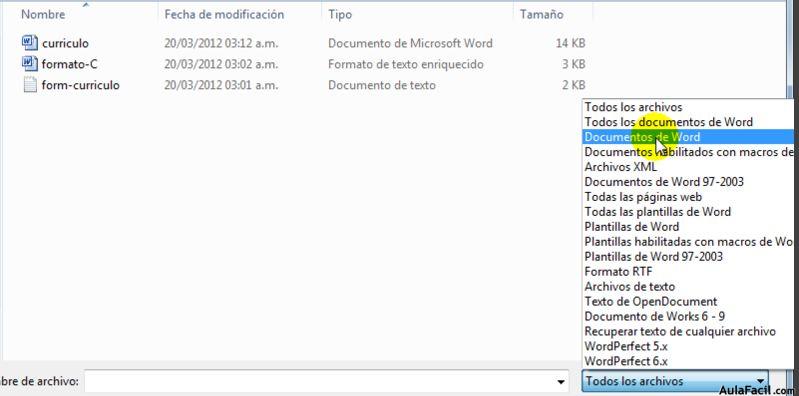
Desde aquí y señalando únicamente Documentos de Word solo veremos aquellos archivos realizados en este programa, por lo que aquellos como formato-C o form-curriculo no se mostrarán.

Finalmente pulsamos en Abrir y ya estaremos listos para trabajar.
Nota: Vimos anteriormente que al guardar un documento y colocarle algunas de las propiedades veremos que podrán ser vistas al revisarlas al dirigirnos al Menú Archivo y elegir Información.
Menú Archivo- Nuevo
En Word 2010 contamos con distintas opciones para crear documentos de diversa clase. Si nos dirigimos al Menú Archivo y elegimos Nuevo, veremos luego que nos desplegará diferentes clases de documentos a crear,
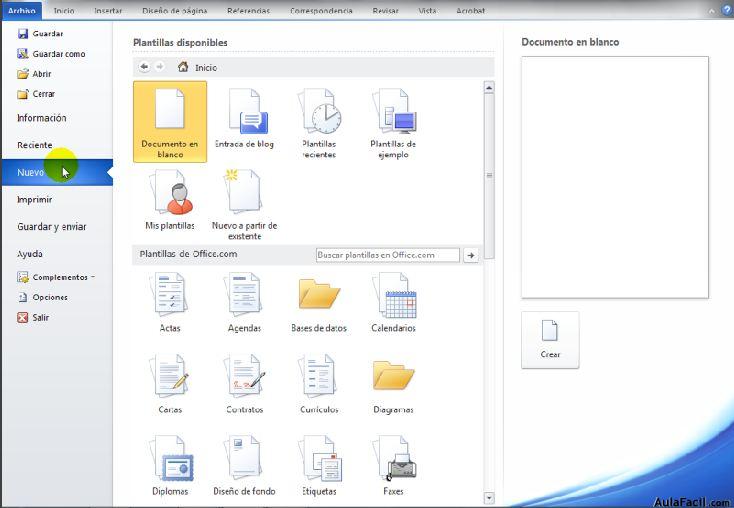
Desde una presentación en blanco, tal como sucede por defecto al abrir el programa, u otro tipo de presentaciones.
Hay que tener en cuenta que contaremos con Plantillas. Estas se denominan así ya que son Diseños prestablecidos que el programa trae y nos permite hacer uso de un formato determinado.
Para acceder podremos hacerlo de dos maneras, aquellas que vienen con la instalación de Word u otras que se hayan creado, y se ubican en las primeras opciones. Por otra parte y siempre que estemos conectados a Internet, se podrá acceder a las Plantillas disponibles en Línea en el sitio oficial de Microsoft (en el apartado que titula "Plantillas de Office.com").
Por el momento veremos aquellas opciones que vienen en la instalación pulsando Plantillas de Ejemplo.
Nos aparecerán una serie de plantillas que van desde Boletines, Cartas hasta Informes, y en la que encontraremos también, Curriculums.
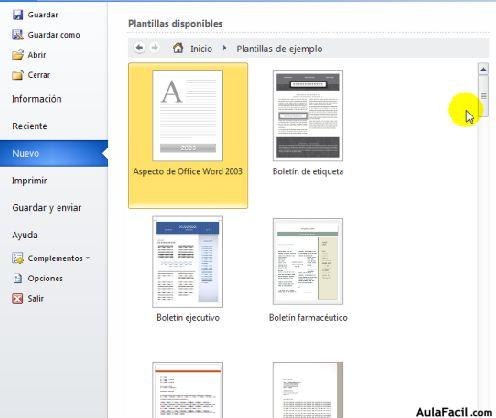
Elegiremos uno de estos y al seleccionar, obtendremos una miniatura para una pre-visualización hacia la derecha, luego vemos que tendremos el botón Crear y dos opciones.
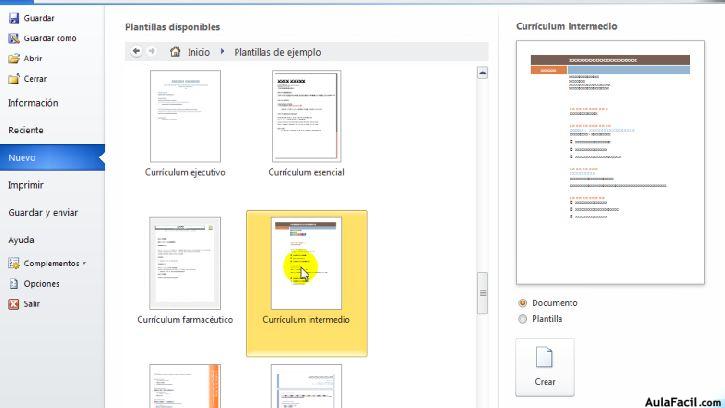
Nos aseguraremos que Documento esté tildado. Luego si pulsamos Creartendremos la Plantilla lista para trabajar en ella.
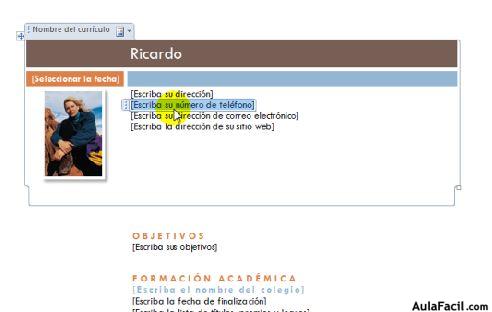
En esta solo será necesario ingresar los datos en los campos indicados para cada Item del Curriculum.
Vista de Documento
 Un documento puede ser visualizado en diferentes formatos, y dependiendo del caso, tendremos la posibilidad de diferentes vistas. Esto lo encontraremos tanto en el Submenú Vistas de documento, como en los botones de la Barra inferior al lado de Zoom.
Un documento puede ser visualizado en diferentes formatos, y dependiendo del caso, tendremos la posibilidad de diferentes vistas. Esto lo encontraremos tanto en el Submenú Vistas de documento, como en los botones de la Barra inferior al lado de Zoom.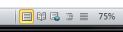
Tenemos aquí diferentes modos de visualización que pueden ser útiles para trabajar.
Si por ejemplo pulsamos Lectura de pantalla completa, podremos ver la hoja en todo el espacio de trabajo.
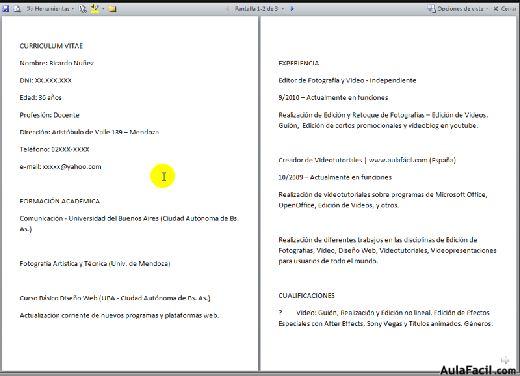
Dado que podemos crear a partir de Word un diseño Web, también nos proporcionará una vista en este formato.
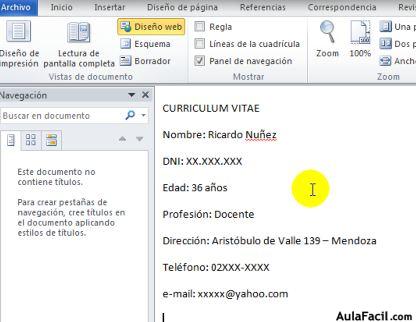
No veremos por ahora Esquema, ya que requiere de un conocimiento más avanzado del tratamiento del documento.
En Borrador nos mostrará un formato más sencillo del documento.
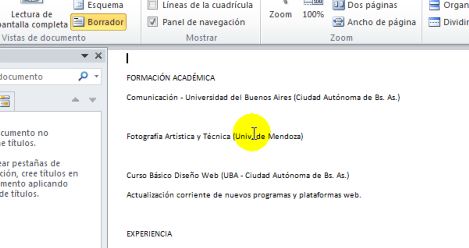
De lo que vimos, solo en el caso de Lectura de pantalla completa nos abrirá una ventana especial para desde allí acceder a Herramientas y funciones para este tipo de vista.
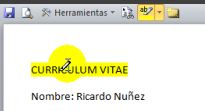 En ella no podremos escribir nada pero si agregar por ejemplo un resaltador, lo que hace muy necesario cuando estemos revisando el trabajo en general.
En ella no podremos escribir nada pero si agregar por ejemplo un resaltador, lo que hace muy necesario cuando estemos revisando el trabajo en general.
No veremos en profundidad esta modalidad, así que la cerraremos desde la esquina superior derecha para volver a nuestra hoja.
Uso de la herramienta Zoom
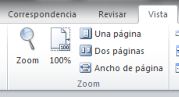 Una de las características importantes en Word para el cambio de visualización de un Documento, será sin duda el uso de las opciones de alejamiento y acercamiento del documento que encontraremos tanto en el Menú Vista, como en la zona de Zoom de la Barra inferior.
Una de las características importantes en Word para el cambio de visualización de un Documento, será sin duda el uso de las opciones de alejamiento y acercamiento del documento que encontraremos tanto en el Menú Vista, como en la zona de Zoom de la Barra inferior.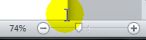
La herramienta Zoom nos permite sobre todo ampliar o disminuir la imagen de acuerdo a una necesidad específica.
Si nos dirigimos al botón deslizante de Zoom en la Barra inferior y llevamos la imagen hacia el signo + desde 100%veremos que esta se agranda.
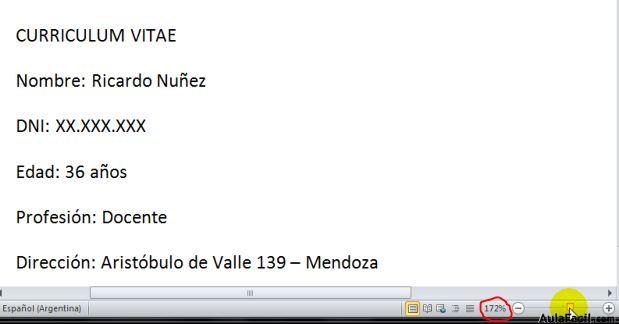
Por el contrario, al arrastrarlo hacia la izquierda hacia el signo – esta se reducirá incluso hasta mostrarnos más de una hoja.
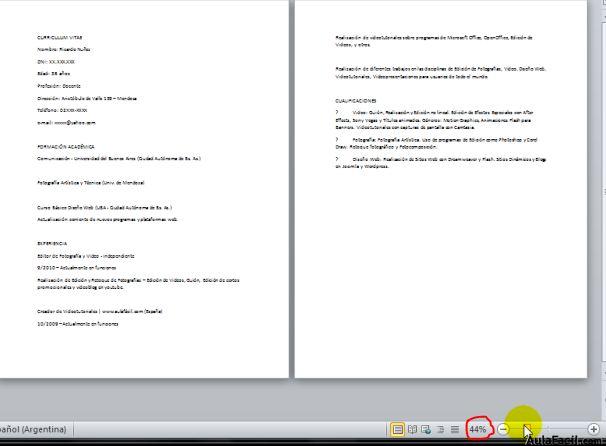
Lo que hay que considerar en este punto, es la comodidad para visualizar según lo que necesitemos para cada caso.
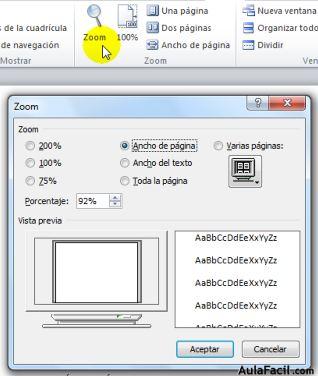
Por otra parte, en la Sección Zoom tendremos también una serie de formatos preestablecidos como, 100%, Una página, Dos páginas o Ancho de página que nos facilitarán de forma rápida valores de uso frecuente.
También podremos acceder a Zoom desde aquí, y tendremos un cuadro con más variantes sobre el uso del Zoom para distintas escalas.
Alternar vista de documento
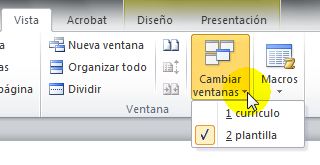
Word nos facilitará una visualización del o los documentos con los que estemos trabajando. Como en este caso que tenemos dos documentos abiertos. Para poder alternar entre estos documentos deberemos ir al Menú Vista y desplegar el Submenú Ventana, Cambiar ventanas.
Allí encontraremos los archivos abiertos, y tildado, aquel que se encuentre activo.
Con solo seleccionar el otro nos mostrará el otro documento.
En este sentido Windows 7 nos facilitará aún más la alternancia entre dos o más documentos. Si nos dirigimos a la zona de Inicio, en la parte inferior, veremos el icono de Word que nos mostrará al posicionar el cursor en él, las miniaturas de los documentos abiertos.
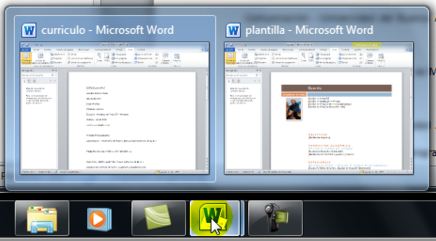
Allí podremos seleccionar alternativamente para obtener una visualización de ambos.
En caso de decidir entre uno de ellos solo nos bastará con hacer click en aquel elegido.
Ver en paralelo
Posiblemente nos encontremos con dos documentos que requieran una revisión de ambos a la vez. En tal caso nos convendrá tener ambos a la par para revisarlos mejor.
Tal es este caso en que estamos confeccionando un curriculum al que le aplicaremos algunas diferencias en relación al formato de la Plantilla.
Con ambos documentos abiertos nos dirigimos al Menú Vista, y dentro de Ventana pulsamos Ver en paralelo.
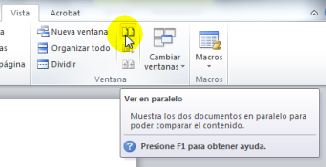
Al hacerlo veremos que ambos se colocan uno al lado del otro.
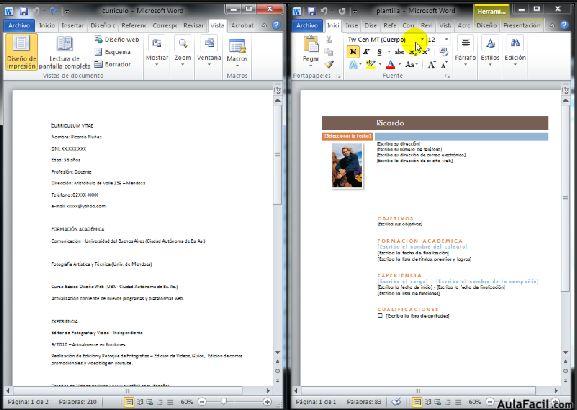
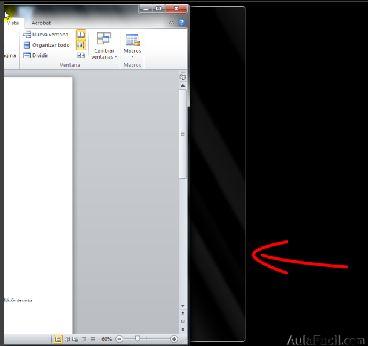
Esta acción resulta igual a lo que nos ofrece Windows 7 cuando arrastramos la ventana desde la zona o barra superior hasta uno de los extremos. Como podemos apreciar, nos crea una marca virtual de como se colocaría la ventana una vez que soltemos el ratón.
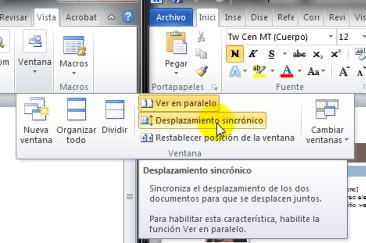
Sin embargo con el método anterior, además nos muestra por defecto otro botón resaltado, Desplazamiento sincrónico
de forma que al desplazarnos por el documento en uno, también lo hará en el otro, con lo cual tendremos siempre la referencia de lo que vayamos revisando.
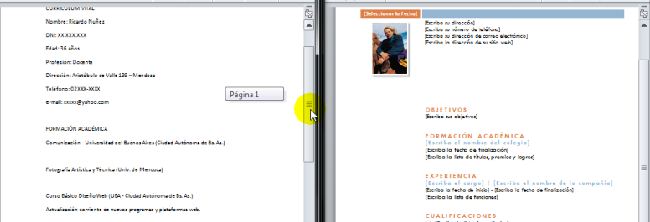
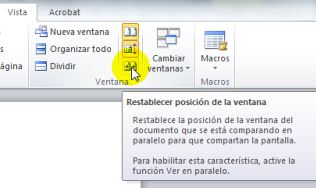
En caso que maximicemos alguna de las ventanas luego podremos restituir la posición de ambas con el botón Restablecer posición de la ventana.